本文还有配套的精品资源,点击获取
简介:文件夹加密是保障个人隐私与敏感数据安全的关键措施。本文详细介绍在Windows系统中利用EFS、BitLocker等内置功能及WinRAR、7-Zip、VeraCrypt等第三方工具进行文件夹加密的方法。涵盖从基础操作到高级加密技术的完整流程,帮助用户根据安全需求选择合适的加密方案,并强调密钥管理与数据备份的重要性,全面提升数据防护能力。
1. 文件夹加密的基本概念与核心价值
在信息化时代,数据安全已成为个人用户和企业机构不可忽视的重要议题。文件夹加密作为保护敏感信息的核心手段之一,其本质是通过对特定目录中的数据进行加密处理,确保未经授权的用户无法访问其中内容。该技术基于现代密码学机制,结合操作系统底层权限控制,实现对静态数据的主动防护。
1.1 文件夹加密的定义与工作原理
文件夹加密是指利用加密算法对指定目录内的文件及子目录进行透明加密,加密后的内容以密文形式存储于磁盘中,仅持有合法密钥或认证凭证的用户可在访问时自动解密。其核心流程包括: 生成文件加密密钥(FEK)→ 使用用户公钥加密FEK → 将密文FEK与加密数据一同存储 。典型如Windows EFS采用AES算法加密数据,再以RSA公钥加密FEK,形成“混合加密”体系,兼顾效率与安全性。
1.2 典型应用场景分析
场景 应用方式 安全目标 个人隐私保护 加密文档、照片等私密文件夹 防止设备丢失导致信息泄露 企业知识管理 对财务、人事等敏感目录实施EFS加密 实现最小权限访问控制 移动办公设备 结合BitLocker+文件夹加密双重防护 应对物理接触攻击
1.3 加密技术基础:对称与非对称加密的协同作用
文件夹加密通常采用 对称加密(如AES-256)处理数据主体 ,因其加解密速度快;而 非对称加密(如RSA-2048)用于保护对称密钥 ,解决密钥分发难题。二者结合构成“加密信封”结构:
graph LR
A[原始文件] --> B(AES-256加密)
C[随机生成FEK] --> B
D[用户公钥] --> E(RSA加密FEK)
B --> F[密文数据]
E --> G[加密后的FEK]
F & G --> H[存储到磁盘]
此架构在保障高性能的同时,实现了细粒度的访问控制。此外,密钥管理成为决定系统安全强度的关键因素——若私钥未妥善备份,可能导致永久性数据锁定。因此,合理的密钥生命周期管理策略必须与加密技术同步设计,为后续章节的技术落地提供支撑。
2. Windows EFS加密机制原理与配置实践
在企业级数据保护体系中,文件系统层面的透明加密技术因其低侵入性和高可用性而备受青睐。Windows 内建的加密文件系统(Encrypting File System, EFS)作为 NTFS 文件系统的原生功能模块,为用户提供了基于证书的身份认证与自动加解密能力。EFS 不仅实现了对敏感文件夹的无缝加密,还能确保即使物理硬盘被非法移出或被盗,未经授权者也无法读取其内容。本章将深入剖析 EFS 的底层架构设计、安全模型构成,并通过实际操作流程展示如何在真实环境中部署和管理 EFS 加密策略。
2.1 EFS加密的技术架构与安全模型
EFS 并非独立运行的安全组件,而是深度集成于 Windows 操作系统内核与 NTFS 驱动之间的一套协同加密框架。其核心目标是在不影响用户体验的前提下,实现“透明加密”——即用户访问加密文件时无需手动输入密码或启动额外程序,所有加解密过程由系统后台自动完成。这种机制依赖于公钥基础设施(PKI)、对称加密算法以及操作系统级别的密钥管理服务共同协作。
2.1.1 基于NTFS文件系统的EFS集成机制
EFS 是 NTFS 文件系统特有的功能,仅在使用 NTFS 格式的卷上才可启用。它利用 NTFS 的扩展属性来存储加密元数据,包括加密标志位、文件加密密钥(FEK)的加密副本以及关联的用户证书指纹等信息。当一个文件被标记为加密后,NTFS 会在磁盘上为其创建一个 $LOGGED_UTILITY_STREAM 流,用于保存加密相关信息。
EFS 的工作流程如下图所示,采用 Mermaid 流程图清晰表达:
graph TD
A[用户请求加密文件夹] --> B{系统检查是否NTFS}
B -- 是 --> C[生成随机FEK(对称密钥)]
B -- 否 --> D[拒绝加密操作]
C --> E[用用户公钥加密FEK]
E --> F[将加密后的FEK存入文件头ADS]
F --> G[使用FEK加密文件数据块]
G --> H[写入磁盘并设置加密属性]
H --> I[返回成功状态]
该流程体现了 EFS 的双重加密结构:首先使用高效的对称加密算法(如 AES-256)加密文件内容;其次使用用户的公钥(RSA-2048 或更高)加密对称密钥本身。这种方式兼顾了性能与安全性。由于对称加密速度快,适合处理大量数据,而非对称加密则保障了密钥分发的安全性。
此外,NTFS 还支持加密继承机制。一旦父文件夹被加密,新建的子文件和子目录默认继承加密属性。这一特性极大简化了批量加密操作。可通过 cipher /status C:\SensitiveData 命令查看某路径下的加密状态:
C:\> cipher /status C:\Confidential
Listing C:\Confidential\
New files added to this directory will be encrypted.
E C:\Confidential\report.docx
E C:\Confidential\backup.zip
输出中的 “E” 表示该文件已加密,“New files… will be encrypted” 则表明继承规则已生效。
值得注意的是,EFS 加密发生在 I/O 请求层级,位于缓存与磁盘驱动之间。这意味着即使应用程序未做任何修改,也能正常读写加密文件。整个过程对应用层完全透明,体现了操作系统级加密的优势。
特性 描述 文件系统依赖 仅限 NTFS 加密粒度 单个文件或整个文件夹 性能开销 约 5%-15% CPU 增加(取决于硬件) 跨设备行为 复制到 FAT32/U盘会自动解密 权限控制 基于用户账户 + 数字证书
此表格总结了 EFS 在 NTFS 上的关键技术特征,帮助管理员评估其适用场景。
2.1.2 公钥基础设施(PKI)在EFS中的应用
EFS 的身份验证与密钥封装机制高度依赖 PKI 架构。每个启用 EFS 的用户必须拥有有效的 X.509 数字证书,其中包含公钥用于加密 FEK,对应的私钥则用于解密 FEK 以恢复原始数据。这些证书通常由本地计算机自动生成(自签名),也可从企业内部 CA(如 Active Directory Certificate Services)颁发以实现集中管理。
当首次执行加密操作时,Windows 会触发以下自动流程: 1. 检查当前用户是否存在 EFS 专用证书; 2. 若无,则调用 CertEnroll 接口生成 RSA 密钥对(默认 2048 位); 3. 创建带有 EFS 增强密钥用法(EKU: 1.3.6.1.4.1.311.10.3.4.1)的证书; 4. 将证书注册到“个人”证书存储区( Current User\Personal\Certificates ); 5. 使用该证书的公钥加密 FEK。
以下是通过 PowerShell 查询当前用户 EFS 证书的代码示例:
# 获取当前用户的EFS证书
$efsCert = Get-ChildItem -Path Cert:\CurrentUser\My |
Where-Object { $_.EnhancedKeyUsageList -match "1.3.6.1.4.1.311.10.3.4.1" }
if ($efsCert) {
Write-Host "找到EFS证书:" $efsCert.Subject
Write-Host "序列号:" $efsCert.SerialNumber
Write-Host "有效期至:" $efsCert.NotAfter
} else {
Write-Warning "未找到EFS数字证书,请先执行一次加密操作以生成。"
}
逐行逻辑分析: - 第1行:使用 Get-ChildItem 访问当前用户的“我的证书”存储区。 - 第2行:筛选出具有 EFS 增强密钥用途的对象(OID 匹配)。 - 第3–7行:若存在匹配证书,则输出关键信息。 - 第8–10行:否则提示用户尚未生成证书。
该脚本可用于自动化环境检测,判断是否具备加密前提条件。增强密钥用途(EKU)是区分普通 SSL/TLS 证书与 EFS 专用证书的关键字段,防止误用其他类型证书参与加密。
在域环境中,组织常通过组策略自动部署统一签发的 EFS 证书,确保合规性与审计追踪。例如,可通过 GPO 设置“为用户自动注册 EFS 证书”,并指定模板名称,从而避免终端用户手动干预。
2.1.3 文件加密密钥(FEK)与用户证书的协同工作机制
EFS 的加密过程采用典型的混合加密模式(Hybrid Cryptosystem),结合了对称加密的速度优势与非对称加密的安全性优势。核心在于 文件加密密钥(File Encryption Key, FEK) 的生成与封装机制。
具体步骤如下: 1. 系统为每个加密文件生成唯一的随机 FEK(通常为 128 或 256 位 AES 密钥); 2. 使用该 FEK 对文件数据进行对称加密; 3. 将 FEK 本身使用用户的公钥加密,形成“加密 FEK 包”; 4. 将多个用户的加密 FEK 包(支持多用户共享)连同其他元数据写入文件的备用数据流(Alternate Data Stream, ADS),路径为 filename:$EFS ; 5. 清除内存中的明文 FEK,仅保留加密副本。
这一机制允许同一文件被多个授权用户访问。每个用户的公钥都可用来加密一份 FEK 拷贝,存储在同一 ADS 中。当某个用户尝试打开文件时,系统查找与其私钥匹配的加密 FEK 包,解密后获得 FEK,再解密文件内容。
下面是一个模拟 FEK 封装过程的伪代码结构:
// 伪代码:EFS 加密流程示意
byte[] plaintext = ReadFile("secret.txt");
Aes aes = Aes.Create(); // 创建AES实例
aes.KeySize = 256;
byte[] fek = aes.Key; // 生成FEK
byte[] iv = aes.IV; // 初始化向量
// 使用FEK加密文件内容
ICryptoTransform encryptor = aes.CreateEncryptor();
byte[] ciphertext = Transform(plaintext, encryptor);
// 获取用户公钥(来自证书)
X509Certificate2 cert = GetUserEFSCertificate();
RSACryptoServiceProvider rsa = (RSACryptoServiceProvider)cert.PublicKey.Key;
// 用公钥加密FEK
byte[] encryptedFek = rsa.Encrypt(fek, true); // OAEP padding
// 写入加密内容 + 存储encryptedFek到ADS
WriteToFile("secret.txt", ciphertext);
WriteToADS("secret.txt", "EFS", new EfsMetadata {
EncryptedFEKs = new List
new UserEncryptedKey(UserSID, encryptedFek)
},
IV = iv
});
参数说明与逻辑解析: - fek : 随机生成的对称密钥,生命周期仅限本次加密会话; - rsa.Encrypt(fek, true) : 使用 OAEP 填充模式提高抗攻击能力; - UserSID : 标识哪个用户可以解密该 FEK 副本; - IV : 必须保存以便后续正确解密,通常也存入 ADS; - EfsMetadata : 自定义结构,封装所有加密元数据。
此机制的设计精妙之处在于:即便攻击者获取了磁盘镜像并提取出加密 FEK 包,也无法还原 FEK,除非掌握对应私钥。而私钥受 DPAPI(见第三章)保护,进一步提升了整体安全性。
2.2 启用EFS加密的系统环境要求与前置配置
要成功部署 EFS 加密,必须满足一系列硬性系统要求并完成必要的前置配置。忽视这些条件可能导致加密失败、数据不可访问甚至系统不稳定。
2.2.1 操作系统版本支持范围(Professional及以上)
EFS 功能并非在所有 Windows 版本中均可用。根据微软官方文档,只有以下版本支持 EFS:
Windows 版本 是否支持 EFS Windows 10/11 家庭版 ❌ 不支持 Windows 10/11 专业版 ✅ 支持 Windows 10/11 企业版 ✅ 支持 Windows Server 系列 ✅ 支持(默认启用)
家庭版因缺乏高级安全管理功能(如组策略、BitLocker、EFS)而不包含 EFS 组件。管理员可通过命令行快速检测当前系统 SKU:
wmic os get Caption, EditionID
输出示例:
Caption EditionID
Microsoft Windows 10 Pro Professional
若显示 Home 或 Core ,则无法使用 EFS。此时需升级至专业版或使用第三方替代方案(如 VeraCrypt)。
2.2.2 NTFS分区检测与权限设置检查
EFS 严格依赖 NTFS 文件系统特性,因此必须确认目标驱动器为 NTFS 格式。可通过以下命令验证:
fsutil fsinfo drivetype C:
vol C:
输出中应包含 “NTFS” 字样。若为 FAT32 或 exFAT,则需重新格式化(注意备份数据)。
同时,加密操作要求用户对目标文件夹具有“完全控制”权限。可通过 icacls 检查:
icacls "C:\Projects\Finance"
正常输出应类似:
NT AUTHORITY\SYSTEM:(OI)(CI)(F)
BUILTIN\Administrators:(OI)(CI)(F)
DESKTOP-JK9L2M3\Alice:(OI)(CI)(F)
其中 (F) 表示完全控制权限。若权限不足,可用以下命令赋权:
icacls "C:\Projects\Finance" /grant "%USERNAME%":F /t
/t 参数表示递归应用至子对象。
2.2.3 用户账户控制(UAC)策略调整建议
虽然 UAC 不直接影响 EFS 加密功能,但在高安全策略下可能干扰证书访问。例如,某些软件限制策略会阻止低完整性进程访问证书存储区。
建议保持默认 UAC 设置(“仅在程序尝试更改计算机时通知我”)。如需调试权限问题,可临时以管理员身份运行 certmgr.msc 查看证书是否可见。
2.3 实际部署EFS加密的操作流程
2.3.1 通过属性对话框启用“高级加密”选项
右键点击目标文件夹 → 属性 → 高级 → 勾选“加密内容以便保护数据” → 确定 → 应用。
系统将提示选择作用范围:仅该文件夹,还是包括子文件和子文件夹?推荐选择后者。
2.3.2 加密单个文件夹并验证子项自动继承状态
加密完成后,文件夹图标将变为绿色。可通过 cipher /u /n 命令强制刷新未加密的缓存文件。
2.3.3 多用户共享加密文件夹的证书分发机制
通过“高级”→“详细信息”→“添加”按钮,可添加其他用户的证书。对方必须事先在其机器上导入自己的 EFS 证书。
2.4 EFS加密过程中的常见问题与应对策略
2.4.1 移动或复制加密文件导致的安全风险
跨卷移动保留加密,同卷移动可能丢失加密属性。复制到非 NTFS 设备将自动解密。
2.4.2 系统重装后无法解密的历史案例解析
根源在于未备份 PFX 证书。解决方案:提前导出 .pfx 文件并妥善保管。
2.4.3 如何识别EFS加密失败的日志事件
查看“应用程序和服务日志”→ Microsoft → Windows → EFS → Operational,筛选 Event ID 218(加密失败)、128(证书问题)等。
3. EFS密钥管理体系构建与灾难恢复方案设计
在企业级数据安全架构中,加密机制的有效性不仅取决于算法强度和实现方式,更关键的是对密钥全生命周期的管理能力。Windows EFS(Encrypting File System)作为NTFS文件系统原生支持的加密技术,其安全性高度依赖于公钥基础设施(PKI)下的数字证书与私钥管理体系。一旦用户丢失私钥或系统重装导致证书链断裂,即使原始数据完好无损,也无法完成解密操作,造成“合法数据锁定”问题。因此,建立一套完整的EFS密钥管理策略,并预先规划灾难恢复路径,是保障业务连续性和数据可用性的核心环节。
本章将深入剖析EFS中数字证书与私钥的存储结构、本地保护机制及其与操作系统组件的交互逻辑;详细演示如何通过标准工具进行密钥备份与恢复;探讨在域环境中配置数据恢复代理(DRA)的技术流程;并针对实际运维中最常见的密钥丢失场景,提供可落地的应急响应方案。整个体系的设计目标是在确保高安全性的同时,兼顾操作的可控性与恢复的及时性。
3.1 EFS数字证书与私钥的存储机制
EFS加密过程的核心在于使用非对称加密技术来保护对称加密密钥——即文件加密密钥(FEK)。当用户首次对某个文件夹启用EFS时,系统会生成一个随机的FEK用于加密文件内容,随后使用该用户的EFS证书中的 公钥 对该FEK进行加密,并将其存储在文件的$EFS替代数据流中。而对应的 私钥 则由用户持有,用于后续解密FEK,从而访问原始数据。由此可见,私钥的安全性直接决定了加密数据是否可被还原。
3.1.1 本地证书存储位置(CurrentUser\My)探查
Windows操作系统采用证书存储区(Certificate Store)的方式组织和管理数字证书。对于EFS所使用的用户证书,默认情况下会被存放在当前用户的个人证书容器中,路径为:
Current User > Personal > Certificates
该路径在注册表中的对应位置为:
HKEY_CURRENT_USER\Software\Microsoft\SystemCertificates\My\Certificates
每个证书以SHA-1指纹作为子键名,包含二进制形式的证书数据。此外,私钥并不直接存储在注册表中,而是保存在受保护的文件系统目录下:
%APPDATA%\Microsoft\Crypto\RSA\
其中
查看本地EFS证书的操作步骤如下:
打开运行窗口(Win + R),输入 certmgr.msc 并回车。 在控制台树中展开 Personal → Certificates 。 查找“用途”列为“文件加密”的证书,通常显示为“加密文件系统”。 双击证书可查看详细信息,包括颁发者、有效期、公钥算法(如RSA 2048位)、增强型密钥用法等。
graph TD
A[启动 certmgr.msc] --> B[进入 Personal/Certificates]
B --> C{是否存在 EFS 证书?}
C -- 否 --> D[系统自动创建新证书]
C -- 是 --> E[检查证书有效性与私钥关联状态]
E --> F[确认可用于 EFS 加密]
注意 :若未找到EFS证书,Windows会在首次尝试加密文件夹时自动生成一对密钥,并向用户提示“正在为你生成新的加密证书”。
为了验证某证书是否真正绑定私钥,可在 certmgr.msc 中右键点击证书 → All Tasks → Manage Private Keys… 。如果此选项不可见或提示“找不到私钥”,说明私钥可能已丢失或未正确导出。
3.1.2 私钥保护机制:DPAPI与TPM芯片结合模式
Windows通过双重保护机制确保私钥不被非法提取: DPAPI(Data Protection API) 和可选的 TPM(Trusted Platform Module) 支持。
DPAPI 工作原理
DPAPI 是 Windows 提供的一组加密 API,允许应用程序以用户身份或机器身份加密敏感数据。EFS 的私钥正是通过 用户模式 DPAPI 进行封装的。其加密流程如下:
// 伪代码示意 DPAPI 封装私钥的过程
byte[] encryptedPrivateKey = ProtectedData.Protect(
rawData: plainPrivateKey,
optionalEntropy: null,
scope: DataProtectionScope.CurrentUser
);
rawData : 原始私钥字节流 optionalEntropy : 可选附加熵值(用于增强安全性) scope : 指定保护范围,CurrentUser 表示仅当前登录用户可解密
该加密结果依赖于用户登录密码派生出的主密钥(Master Key),主密钥本身也由 DPAPI 加密后存储于:
%APPDATA%\Microsoft\Protect\
这意味着,只要用户能正常登录系统,就能透明地解密私钥并执行 EFS 解密操作。然而,一旦用户密码更改且未重新备份主密钥,则可能导致原有加密数据无法访问。
TPM 增强保护(适用于专业版及以上+TPM 1.2/2.0 芯片)
在启用了 BitLocker 的设备上,EFS 私钥还可进一步绑定到 TPM 芯片,防止离线攻击。此时,DPAPI 加密的私钥还需经过 TPM 的密封(Sealing)处理,只有在相同硬件环境下才能解锁。
安全特性 描述 防止私钥导出 即使攻击者获得硬盘,也无法提取加密后的私钥文件 硬件绑定 私钥只能在原始设备上解密,限制跨机使用 抗暴力破解 TPM 支持锁定机制,多次失败尝试后暂停访问
# 检查本机是否启用 TPM 并处于就绪状态
Get-Tpm | Select-Object TpmPresent, TpmReady, ManagedAuthLevel
输出示例:
TpmPresent TpmReady ManagedAuthLevel
---------- -------- -----------------
True True Full
若 TpmPresent=False ,则无法利用硬件级密钥保护;建议在部署 EFS 前确认 TPM 状态。
综上所述,EFS 私钥的本地存储并非明文暴露,而是通过多层加密与硬件信任链共同守护。但这也意味着任何破坏这一链条的行为(如重置密码、更换主板、格式化系统盘)都可能导致永久性数据不可访问。因此,必须建立主动的密钥备份机制。
3.2 密钥备份操作全流程详解
尽管 EFS 提供了强大的透明加密功能,但其最大风险在于 单点故障 :用户私钥一旦丢失,数据即不可逆地加密锁定。为了避免此类灾难事件,必须在初始部署阶段就执行规范化的密钥备份操作。以下是以 certmgr.msc 工具为基础的标准流程。
3.2.1 使用certmgr.msc导出PFX格式证书包
.pfx (Personal Information Exchange)是一种包含公钥证书和私钥的加密打包格式,广泛用于跨平台证书迁移与备份。以下是具体操作步骤:
打开 certmgr.msc ,定位至 Personal → Certificates 。 找到标记为“加密文件系统”的证书。 右键点击证书 → All Tasks → Export… 启动证书导出向导,选择“是,导出私钥(.pfx)”。 选择加密算法(推荐 SHA-256 with RSA)。 设置导出文件路径(如 EFS_Backup.pfx )。 输入强密码(至少12位,含大小写、数字、符号)。 完成导出。
该过程本质上调用了 CryptoAPI 的 PFXExportCertStoreEx 函数,其参数含义如下:
BOOL PFXExportCertStoreEx(
HCERTSTORE hCertStore, // 证书存储句柄
const CHAR *szFileName, // 输出 .pfx 文件路径
LPCWSTR szPassword, // 用户设置的加密口令
void *pvPara, // 扩展参数(如导出选项)
DWORD dwFlags // 标志位,如 EXPORT_PRIVATE_KEYS
);
关键参数说明 : - dwFlags |= EXPORT_PRIVATE_KEYS :确保私钥被包含 - szPassword 经过 PBKDF2 派生后用于 AES-256 加密私钥部分 - 默认兼容性设置为 PKCS#12 v1.0,可在高级选项中调整
导出成功后, .pfx 文件即成为恢复凭证的核心载体。
3.2.2 设置强密码保护导出的私钥文件
.pfx 文件本身的加密安全性完全依赖于用户设定的密码。弱密码极易受到字典攻击或暴力破解。为此应遵循以下准则:
推荐项 说明 长度 ≥ 12 位 增加熵值,降低穷举概率 包含四类字符 大写字母、小写字母、数字、特殊符号 避免常见模式 如 Password123! 、姓名+生日等 使用密码管理器生成 如 Bitwarden、1Password 自动生成高强度密码
例如,一个符合要求的密码示例为:
Xk9#mQ2$vN@pLr&wE5*tF!
同时,在导出过程中应勾选“启用压缩”以外的所有安全选项,特别是“删除私钥”复选框务必保持 未勾选 ,否则会导致本地私钥被清除,引发即时解密失败。
3.2.3 安全介质保存建议(USB隔离存储)
备份的 .pfx 文件必须脱离主机环境独立保存,以防磁盘损坏或恶意软件感染。推荐做法如下:
使用专用加密U盘(如 Kingston IronKey)存放 .pfx 文件; U盘物理存放于防火保险柜或安全档案室; 记录备份时间、责任人、用途等元信息; 实施双人共管制度(尤其适用于企业环境); 定期验证备份文件完整性(可导入测试账户验证解密能力)。
flowchart LR
A[生成EFS证书] --> B[导出为.pfx]
B --> C[设置高强度密码]
C --> D[复制到加密USB]
D --> E[离线封存]
E --> F[定期审计与验证]
特别提醒 :禁止将 .pfx 文件上传至云存储(如OneDrive、Google Drive),除非额外使用客户端加密工具(如VeraCrypt容器)进行二次封装。
3.3 恢复代理的配置与域环境集成
在企业 Active Directory 环境中,单一用户密钥丢失可能导致重要业务数据无法恢复。为此,Windows 支持配置 数据恢复代理 (Data Recovery Agent, DRA),使得特定管理员账户能够强制解密所有EFS加密文件。
3.3.1 组策略中指定数据恢复代理(DRA)
在域控制器上,可通过组策略对象(GPO)统一部署 DRA 策略:
打开 Group Policy Management Console (GPMC) 。 编辑默认域策略或新建 GPO。 导航至: Computer Configuration → Windows Settings → Security Settings → Public Key Policies → Encrypting File System 右键 → Add Data Recovery Agent 。 选择具备 EFS 恢复证书的域用户(通常为 Domain Admins 成员)。 完成导入后,策略将在下次组策略刷新时生效(默认90分钟)。
每台加入域的客户端在应用该策略后,其新创建的EFS加密文件都将自动使用DRA公钥加密一份FEK副本,存储在同一文件的$EFS流中。
相关注册表项:
HKEY_LOCAL_MACHINE\SOFTWARE\Microsoft\Windows NT\CurrentVersion\EFS\CurrentRecoveryAgent
包含 DRA 的 SID 和证书哈希。
3.3.2 使用cipher /rekey命令更新恢复策略
对于已经存在的加密文件,需手动触发 FEK 重新加密以纳入 DRA 机制:
cipher /rekey /s:C:\SensitiveData
/rekey : 重新生成 FEK 并使用当前有效的恢复代理公钥加密 /s: : 递归处理指定目录下所有子项
该命令底层调用 FsctlEncryptVolume 控制码,通知 NTFS 重写每个文件的 $EFS 流。
执行前提 :当前用户必须拥有目标文件的“完全控制”权限,且系统已成功加载 DRA 证书。
3.3.3 域控服务器上集中管理恢复证书
建议在域环境中设立专用的“加密恢复服务账户”,其证书由 CA 颁发并长期有效。证书模板应启用“允许导出私钥”选项,并定期归档至安全数据库。
管理动作 工具 频率 证书签发 AD CS Web Enrollment 初始部署 私钥备份 certutil -exportPFX 签发后立即执行 存储归档 加密HSM或智能卡 永久保存 权限审计 PowerShell脚本扫描 每月一次
# 示例:列出所有具有EFS恢复权限的账户
(Get-WmiObject -Namespace "root\cimv2" -Class Win32_EncryptedFile).ListRecoveryAgents()
3.4 密钥丢失后的应急恢复路径
即便有完善的预防措施,仍可能出现因误操作、离职人员未移交证书等原因导致密钥丢失的情况。此时应启动分级恢复机制。
3.4.1 利用备份PFX文件重新导入证书链
最可靠的恢复方式是从安全介质中取出 .pfx 文件并重新导入:
登录原用户账户或具有同等权限的账户; 运行 certmgr.msc → All Tasks → Import; 导入 .pfx 文件,输入原始保护密码; 系统自动重建私钥与证书关联; 尝试访问加密文件夹,验证解密能力。
# 使用命令行导入(适合自动化脚本)
certutil -importPFX "C:\Backup\EFS_Backup.pfx" NoExport
NoExport : 防止再次意外导出 若提示“Access denied”,检查当前用户是否具有 SE_MANAGE_PROTECTED_DATA_NAME 权限
导入完成后,可通过以下命令验证证书状态:
Get-ChildItem -Path Cert:\CurrentUser\My | Where-Object { $_.EnhancedKeyUsageList.FriendlyName -eq "File Recovery" }
3.4.2 第三方工具尝试破解限制条件说明
当无有效备份时,可考虑使用第三方工具尝试恢复,但成功率极低且存在法律与安全风险。
工具名称 功能描述 局限性 Elcomsoft Advanced EFS Data Recovery 支持从内存镜像或休眠文件提取 DPAPI 主密钥 需目标机器仍在运行 Lazesoft Recover My Password 在PE环境下尝试离线解密 仅适用于简单密码 Passware Kit Forensic 综合性密码恢复套件 成本高昂,耗时长
重要警告 :此类工具仅应在合法授权范围内使用,严禁用于未经授权的数据访问。且随着现代系统启用虚拟化安全(如 Credential Guard)、Secure Boot 等机制,传统内存提取手段已逐渐失效。
从根本上讲, 预防优于补救 。组织应建立严格的加密资产登记制度,将 EFS 证书视为与物理钥匙同等重要的安全管理对象。
综上所述,EFS 的密钥管理体系不仅是技术问题,更是管理制度与操作规范的综合体现。唯有将证书生成、备份、恢复、审计等环节纳入标准化流程,才能真正实现“既安全又可用”的数据防护目标。
4. BitLocker整盘加密与VeraCrypt虚拟磁盘加密对比实践
在现代数据安全防护体系中,文件级加密已无法完全满足高敏感场景下的安全需求。随着移动办公、远程协作和便携设备普及,整盘或容器级加密技术成为防止物理窃取导致数据泄露的关键防线。BitLocker 与 VeraCrypt 是当前应用最广泛的两种全盘/虚拟磁盘加密解决方案,分别代表了操作系统集成式加密与第三方开源跨平台加密的典型范式。两者在实现机制、部署复杂度、安全性保障以及适用环境上存在显著差异。本章将深入剖析 BitLocker 和 VeraCrypt 的核心架构与操作流程,并通过实际部署案例进行横向对比,揭示其在企业治理、个人隐私保护及混合使用场景中的优劣权衡。
4.1 BitLocker驱动器加密的启用条件与部署步骤
BitLocker 是微软自 Windows Vista 起引入的一项内置磁盘加密功能,专为 NTFS 分区设计,旨在通过对整个卷实施 AES 加密来防止离线数据访问。它不仅提供透明加密能力,还结合 TPM(可信平台模块)芯片实现启动完整性校验,有效抵御“冷启动攻击”和恶意固件篡改等高级威胁。
4.1.1 检查TPM芯片状态与BIOS兼容性
启用 BitLocker 前必须确认系统具备必要的硬件支持,尤其是 TPM 芯片的存在及其版本是否符合要求。TPM v1.2 或更高版本是推荐配置,而 TPM v2.0 更能发挥其完整安全特性。
可通过 PowerShell 执行以下命令检测 TPM 状态:
Get-Tpm
输出示例:
TpmPresent : True
TpmReady : True
ManufacturerVersion : 2.0
Owned : True
LockoutHealTime : 30
TpmPresent : 表示系统中存在 TPM 芯片。 TpmReady : 表示 TPM 已初始化并可被操作系统使用。 ManufacturerVersion : 显示 TPM 版本,建议至少为 1.2。 Owned : 表示 TPM 是否已被当前用户或组织“拥有”,若未拥有需先初始化。
若 TPM 不可用但仍希望启用 BitLocker,可通过组策略强制绕过 TPM 要求(适用于 USB 启动密钥解锁模式),但会降低整体安全性。
此外,还需进入 BIOS 设置界面检查以下选项是否启用: - Secure Boot :确保固件级启动链完整性; - TPM Device State :设置为 “Enabled”; - PTT (Platform Trust Technology) :Intel 平台需开启 PTT 支持。
检查项 推荐值 风险说明 TPM 存在 必须存在 无 TPM 则无法利用自动解锁与完整性验证 Secure Boot 启用 防止预操作系统层植入恶意代码 UEFI 固件模式 启用 Legacy BIOS 模式下部分功能受限 系统分区大小 ≥350MB BitLocker 需要独立的引导分区
graph TD
A[开始启用BitLocker] --> B{是否存在TPM芯片?}
B -- 是 --> C[检查TPM是否已激活]
B -- 否 --> D[通过组策略允许非TPM模式]
C --> E{TPM Ready = True?}
E -- 是 --> F[继续到加密配置]
E -- 否 --> G[运行tpm.msc初始化TPM]
D --> H[选择USB密钥作为解锁方式]
F --> I[准备恢复密钥保存路径]
该流程图清晰展示了从硬件检测到准备阶段的核心判断逻辑。值得注意的是,即使没有物理 TPM,只要配合 USB 启动密钥 + 恢复密码,依然可以启用 BitLocker,但失去了“防篡改”的核心优势。
4.1.2 在控制面板中启动BitLocker并选择解锁方式
一旦确认硬件支持,即可通过图形化界面启用 BitLocker。操作路径如下:
打开“控制面板” → “系统和安全” → “BitLocker驱动器加密”; 找到目标驱动器(如 C: 盘),点击“启用 BitLocker”; 系统提示选择解锁方式: - 使用 TPM + PIN(增强型身份认证) - 使用 TPM(默认,透明解锁) - 插入 USB 闪存驱动器以解锁 推荐选择“使用 TPM + PIN”,以防止他人直接移除硬盘至其他机器读取。
选择后,系统要求备份恢复密钥。有三种方式: - 保存到 Microsoft 账户(云端同步,便于找回); - 保存为文本文件(建议存储于加密U盘); - 打印出来(适合企业归档管理)。
随后系统开始对磁盘进行后台加密,过程不影响正常使用。可使用 manage-bde -status 查看进度:
manage-bde -status C:
输出关键字段解释: - Conversion Status : 当前加密状态(Fully Decrypted / Conversion in Progress / Fully Encrypted) - Percentage Encrypted : 已加密百分比 - Encryption Method : 使用的算法(如 AES-128 with Diffuser 或 AES-256)
4.1.3 保存恢复密钥至Microsoft账户或文件路径
恢复密钥是解密数据的最后一道保障。当 TPM 被重置、系统更新失败或 PIN 输入错误次数超限时,必须输入 48 位数字的恢复密钥才能访问数据。
推荐优先绑定 Microsoft 账户,因其具备自动同步与多设备查看能力。执行如下命令可手动绑定:
Backup-BitLockerKeyProtector -MountPoint "C:" -KeyProtectorId "{GUID}"
其中 {GUID} 可通过 Get-BitLockerVolume 获取:
Get-BitLockerVolume -MountPoint "C:"
输出示例:
VolumeType : OperatingSystem
EncryptionMethod: Aes256
ProtectionStatus: On
LockStatus : Unlocked
VolumeStatus : EncryptionInProgress
KeyProtectors : {Tpm, NumericalPassword}
每个 KeyProtector 对象都有唯一 ID,用于指定备份目标。
对于企业环境,应禁用本地保存,统一通过 Intune 或 AD 组策略将恢复密钥推送至 Active Directory 数据库,实现集中审计与权限管控。
4.2 BitLocker对文件夹级保护的实际影响
尽管 BitLocker 是整盘加密方案,但它对用户日常访问特定文件夹的行为产生了深远影响,尤其在透明性、性能损耗和细粒度控制方面表现独特。
4.2.1 整卷加密下任意文件夹的透明访问机制
BitLocker 实现的是“透明运行时解密”——即所有写入磁盘的数据在落盘前由加密驱动自动加密,读取时再实时解密返回给应用程序。这一过程对用户和大多数软件完全透明。
例如,当打开位于 C:\Private\report.docx 的文档时,实际流程如下:
sequenceDiagram
participant User
participant App(Word)
participant FS(Ntfs.sys)
participant Filter(BitLocker Driver)
participant Disk(Encrypted Sector)
User->>App: 打开 report.docx
App->>FS: 请求读取文件扇区
FS->>Filter: 提交IRP_MJ_READ请求
Filter->>Disk: 读取加密块(AES-CBC模式)
Disk-->>Filter: 返回密文
Filter-->>FS: 解密后返回明文数据
FS-->>App: 提供原始内容
App-->>User: 显示文档
整个过程中,用户无需手动输入密码或挂载设备。只要系统正常启动并通过 TPM 认证,所有子目录(包括新建文件夹)均自动受保护。
然而,“透明”也意味着缺乏灵活性。例如,无法单独为某个文件夹设置不同的加密强度或访问策略。所有内容共享同一 FEK(File Encryption Key),并通过主密钥派生链保护。
4.2.2 禁用自动解锁提升安全性配置方法
为了进一步提高安全性,特别是在多用户或多系统共存环境中,应禁用某些驱动器的“自动解锁”功能。
默认情况下,当系统盘启用 BitLocker 后,其他内部数据盘(如 D:)会在首次加密后注册为“自动解锁”。这意味着只要主系统能启动,附属盘也会自动解密,存在潜在横向扩散风险。
可通过以下命令关闭自动解锁:
manage-bde -autounlock disable D:
启用后,每次访问 D: 盘都需要重新输入 PIN 或插入 USB 密钥。这在处理高度机密项目时尤为必要。
同时,可通过组策略强化策略: - 路径: 计算机配置 → 管理模板 → Windows组件 → BitLocker驱动器加密 - 策略项: - “要求对固定数据驱动器使用密码” - “阻止写入未加密的状态”
这些策略可在域环境中批量部署,确保终端合规。
此外,建议定期轮换保护密钥:
Add-BitLockerKeyProtector -MountPoint "C:" -RecoveryPasswordProtector
Remove-BitLockerKeyProtector -MountPoint "C:" -KeyProtectorId "{OldGUID}"
此举可防范长期密钥暴露风险,符合 NIST SP 800-175B 关于密钥生命周期管理的要求。
4.3 VeraCrypt创建加密容器的操作流程
VeraCrypt 作为 TrueCrypt 的继任者,是一款开源、跨平台的磁盘加密工具,支持创建加密容器(文件卷)、整盘加密甚至隐藏卷,广泛应用于对审查规避和强匿名性有需求的场景。
4.3.1 下载安装后新建标准/隐藏加密卷
首先从官网下载 VeraCrypt 安装包(https://www.veracrypt.fr),安装完成后启动程序。
创建标准加密卷步骤如下:
点击“创建卷” → “创建标准 VeraCrypt 卷”; 选择容器位置(如 D:\secure_data.vc ); 设置加密算法(默认 AES)和哈希算法(SHA-512); 输入卷大小(例如 10GB); 设置高强度密码(建议包含大小写字母、数字、符号); 格式化卷(选择 NTFS/FAT32); 完成后手动挂载至一个盘符(如 Z:)。
完成之后,Z: 盘即为加密空间,任何写入其中的文件都会被实时加密。关闭时需点击“断开卷”才能释放资源。
更高级的功能是“隐藏卷”(Hidden Volume),用于应对胁迫解密场景:
flowchart LR
A[外层卷] -->|表面数据| B(合法但无关紧要的文件)
A --> C[隐藏卷]
C -->|真实敏感数据| D{只有知道第二个密码才能访问}
隐藏卷的存在本身不可探测(前提是正确配置),实现了“否认性加密”(plausible deniability)。
4.3.2 设置AES-256算法与哈希算法组合
在“加密算法选择”页面,VeraCrypt 提供多种组合:
加密算法 哈希算法 安全等级 性能影响 AES SHA-512 高 中等 Serpent Whirlpool 极高 高 Twofish SHA-512 高 低 AES-Twofish-Serpent Whirlpool 军用级 极高
推荐普通用户使用 AES + SHA-512 ,兼顾速度与安全性;对极端安全需求者可选三重嵌套加密(AES-Twofish-Serpent),每层独立加密一次,极大增加破解成本。
代码示例:通过命令行创建 AES-256 加密卷(适用于脚本自动化):
veracrypt --create --volume D:\vault.vc \
--password "MyS3cureP@ss2025!" \
--encryption AES \
--hash sha-512 \
--filesystem NTFS \
--size 5G \
--keyfiles "" \
--random-source windows
参数说明: - --create : 创建新卷; - --volume : 指定容器路径; - --password : 设定主口令(建议后续结合密钥文件); - --encryption : 指定加密算法; - --hash : 用于密钥派生的哈希函数; - --size : 容器容量; - --random-source : Windows CSPRNG 提供熵源。
此命令适合集成进企业标准化部署脚本中,实现无人值守加密容器生成。
4.3.3 挂载虚拟磁盘并将目标文件夹迁移至其中
创建完成后,需将其挂载为可用驱动器:
在 VeraCrypt 主界面选择一个空闲盘符(如 X:); 点击“选择文件”加载 vault.vc ; 点击“挂载”,输入密码; 打开“我的电脑”,即可看到 X: 盘。
迁移原有敏感文件夹(如 C:\Projects\Confidential )的操作如下:
robocopy "C:\Projects\Confidential" "X:\Backup" /E /COPYALL /R:3 /W:5
参数解析: - /E : 复制子目录(含空目录); - /COPYALL : 复制所有属性(ACL、时间戳等); - /R:3 : 最多重试 3 次; - /W:5 : 每次间隔 5 秒。
迁移完成后,建议使用 cipher /w:C:\Projects\Confidential 彻底擦除原数据残留。
4.4 两种技术的适用场景对比分析
BitLocker 与 VeraCrypt 各具特色,选择应基于组织规模、合规要求、平台依赖性和安全级别综合评估。
4.4.1 BitLocker适用于企业资产统一管控
在企业环境中,BitLocker 凭借与 AD、Intune 和 SCCM 的深度集成,成为设备管理的事实标准。
优势包括: - 零额外成本 :Windows 专业版及以上自带; - 集中管理 :可通过 GPO 部署加密策略、强制备份恢复密钥至 AD; - 无缝体验 :用户无感知,降低培训成本; - 合规支持 :满足 HIPAA、GDPR、FIPS 140-2 等法规要求。
典型部署架构如下表所示:
组件 功能 Active Directory 存储恢复密钥、发布组策略 Group Policy 强制启用 BitLocker、禁止禁用 Microsoft Intune 移动设备远程擦除与加密监控 MBAM (Microsoft BitLocker Administration and Monitoring) 审计报表、密钥恢复门户
缺点也很明显: - 仅限 Windows 平台; - 无法创建加密容器; - 缺乏隐藏卷等抗胁迫功能。
4.4.2 VeraCrypt更适合高安全需求个体用户
VeraCrypt 的最大优势在于其灵活性与抗审查能力,特别适合记者、律师、研究人员等高风险职业。
优势体现在: - 跨平台支持 :Windows、Linux、macOS 均可读写; - 开源可审计 :全球开发者共同维护,代码透明; - 多重加密算法叠加 :支持 AES-Twofish-Serpent 等军用级配置; - 隐藏卷功能 :实现 plausible deniability。
然而,也有明显局限: - 无中央管理能力,不适合大规模部署; - 用户需主动挂载/卸载,易因疏忽导致数据暴露; - 不支持 TPM,依赖纯口令认证,易受弱密码攻击。
因此,在最终决策时应参考以下选型矩阵:
维度 BitLocker VeraCrypt 操作系统支持 Windows Only Win/Linux/macOS 是否需要集中管理 是 否 是否需要隐藏卷 否 是 是否追求开源透明 否 是 是否已有 AD 基础设施 是 无所谓 用户技术水平 普通 中高级
综上所述,BitLocker 更适合构建企业级端点安全基线,而 VeraCrypt 则是自由裁量权导向下的最强个人加密工具。理想实践中,二者可互补使用:用 BitLocker 保护整机系统盘,再用 VeraCrypt 创建独立加密容器存放最高密级资料,形成纵深防御体系。
5. 基于压缩工具的文件夹加密实现方法论
在数据保护技术日益多元化的今天,除了操作系统原生提供的EFS、BitLocker等加密机制外,利用压缩工具对文件夹进行加密已成为一种轻量级、高灵活性且广泛适用的安全实践。尤其在跨平台协作、临时数据传输或非企业级环境中,以WinRAR和7-Zip为代表的压缩软件凭借其内置的强加密算法与用户友好的操作界面,成为众多IT从业者首选的数据封装方案。本章将系统性地剖析基于压缩工具的文件夹加密方法论,涵盖主流工具的功能特性、加密实现流程、安全强度评估以及潜在风险控制策略。
5.1 WinRAR的加密功能深度解析
WinRAR作为长期占据市场主导地位的压缩工具之一,不仅支持高效的RAR和ZIP格式压缩,更集成了符合现代密码学标准的加密能力。其核心优势在于能够对整个文件夹内容进行高强度加密,并通过“加密文件名”选项进一步提升信息隐蔽性,从而有效防止未经授权者即使获取了压缩包也无法窥探内部结构。
5.1.1 使用“设置密码”功能并勾选“加密文件名”
在实际应用中,使用WinRAR对文件夹进行加密的操作极为直观。右键点击目标文件夹,选择“添加到压缩文件(Add to archive)”,在弹出的配置窗口中进入“设置密码(Set password)”按钮,输入预设的高强度口令后,关键步骤是必须勾选“加密文件名(Encrypt file names)”复选框。
说明:
- 若未勾选“加密文件名”,则压缩包中的目录结构和文件名仍可被查看(仅内容加密),存在元数据泄露风险。
- 勾选后,所有文件条目均被AES加密处理,包括文件路径、名称及属性,极大增强了整体保密性。
该选项启用后,WinRAR会采用AES-256算法对归档索引表(archive header)也进行加密,确保攻击者无法通过十六进制编辑器或归档分析工具识别原始文件类型或组织结构。
配置项 推荐值 安全意义 压缩格式 RAR 支持完整AES-256与文件名加密 加密方法 AES-256 NIST认证高级加密标准 加密文件名 是 防止元数据暴露 分卷大小 按需设定 便于网络传输或存储介质适配
流程图:WinRAR加密操作流程(Mermaid)
graph TD
A[选择目标文件夹] --> B{右键菜单}
B --> C["添加到压缩文件 (Add to archive)"]
C --> D[进入 '设置密码' 界面]
D --> E[输入高强度密码]
E --> F[勾选 '加密文件名']
F --> G[选择 RAR 格式]
G --> H[确认压缩参数]
H --> I[生成加密压缩包]
I --> J[验证解压权限]
此流程强调了从原始数据选择到最终加密输出的完整闭环,特别突出了“加密文件名”的决策点,这是区分普通加密与高安全性压缩的关键节点。
5.1.2 AES-256加密模式与传统ZIP兼容模式差异
WinRAR提供两种主要加密模式: RAR专用AES-256加密 和 传统ZIP兼容加密(ZipCrypto) 。二者在安全性和互操作性方面存在显著差异。
// 示例伪代码:模拟不同加密模式下的密钥派生过程
string password = "MySecurePassw0rd!";
byte[] salt = GenerateRandomSalt(16); // 16字节盐值
// 模式一:ZIP兼容加密(不推荐)
byte[] weakKey = DeriveKey_ZipCrypto(password, iterations: 1);
EncryptWithRC4(data, weakKey); // 使用弱密钥 + RC4流加密
// 模式二:RAR AES-256加密(推荐)
byte[] strongKey = PBKDF2_SHA256(password, salt, iterations: 262144);
EncryptWithAES256CBC(data, strongKey, iv);
逻辑分析与参数说明:
DeriveKey_ZipCrypto :ZIP传统加密使用的密钥派生函数迭代次数极低(通常为1次),极易受到彩虹表和暴力破解攻击。 PBKDF2_SHA256 :WinRAR在RAR5格式中默认使用PBKDF2-HMAC-SHA256,迭代次数高达262,144次,大幅增加口令破解成本。 iterations: 262144 :该参数表示哈希运算重复执行次数,用于延缓离线破解速度,属于抗暴力破解的核心防御机制。 salt :随机盐值防止相同密码生成相同密钥,杜绝预计算攻击。 AES-256-CBC :分组加密模式,提供强语义安全性,配合IV初始化向量避免明文模式泄漏。
因此,在安全性要求较高的场景下,应明确避免使用“ZIP”格式加密,而坚持采用RAR格式配合AES-256加密策略。
5.1.3 分卷压缩加密文件夹以适配传输需求
当需要通过电子邮件、U盘或云存储服务传输大型加密文件夹时,单个大文件往往受限于容量限制。此时,WinRAR的分卷压缩功能可将一个加密压缩包拆分为多个固定大小的部分(如每部分1GB),同时保持整体加密完整性。
操作步骤如下:
在“添加到压缩文件”界面中,填写“分卷大小(Split to volumes, size)”字段; 输入单位(MB/GM/K),例如 1G 表示每个分卷1GB; 确保“压缩后立即删除原文件”选项关闭,以防误删源数据; 执行压缩后生成形如 folder.part1.rar , folder.part2.rar 的系列文件。
# 命令行方式实现分卷加密(WinRAR CLI)
"C:\Program Files\WinRAR\Rar.exe" a -hp"MySecretPass" -m5 -v1G encrypted_folder.rar C:\data\confidential\
参数解释: - a :添加到归档; - -hp"MySecretPass" :指定带引号的密码,同时加密头; - -m5 :最高等级压缩; - -v1G :设置每个分卷为1GB; - encrypted_folder.rar :输出文件名; - 最后一项为待压缩目录路径。
该命令可在批处理脚本中自动化执行,适用于定期备份敏感项目文档至外部介质的运维场景。值得注意的是,所有分卷必须完整保留才能成功解密,任一缺失都将导致数据不可恢复。
5.2 7-Zip中AES-256加密的具体实施步骤
7-Zip是一款开源免费的高压缩比工具,以其卓越的LZMA/LZMA2算法和内建AES-256加密能力著称。相较于商业软件,它具备更高的透明度与可审计性,适合注重隐私与自主可控的技术人员使用。其加密体系建立在标准化的Open Specification基础上,已被广泛应用于政府、科研机构和个人开发者群体。
5.2.1 在添加到压缩包界面设置高强度密码
启动7-Zip File Manager或右键菜单“7-Zip → 添加到 ‘xxx.7z’”,在弹出的“添加到归档”对话框中完成以下关键配置:
归档格式(Archive format) :选择 7z ; 压缩级别(Compression level) :建议选“极限(Ultra)”以最大化压缩率; 压缩方法(Compression method) :LZMA2; 字典大小(Dictionary size) :可根据内存情况调整至64MB以上; 加密选项(Encryption) : - 输入密码(Enter password) - 再次确认(Reenter password for verification) - 勾选“加密文件名(Encrypt file names)”
注:只有选择7z格式时,“加密文件名”才生效;ZIP格式在此选项上存在兼容性缺陷。
一旦完成设置并点击“确定”,7-Zip将使用PBKDF2-SHA256机制派生密钥,并以AES-256-CBC模式加密所有数据块与归档头。
5.2.2 选择7z格式与加密算法参数配置
7-Zip的加密安全性高度依赖于归档格式的选择。以下是不同格式的支持能力对比:
特性 7z 格式 ZIP 格式 RAR 格式(非原生) AES-256 支持 ✅ ✅(需额外插件) ❌(仅解压支持) 文件名加密 ✅ ⚠️(有限支持) N/A PBKDF2 迭代次数 2^19 (~52万次) 2^15 (~3万次) 取决于第三方工具 开源可审计 ✅ ✅ ❌ 跨平台兼容性 高(Linux/macOS支持良好) 极高 中等
由此可见, 7z格式是实现真正端到端加密的最佳载体 。其默认的密钥派生机制如下:
# Python 模拟 7-Zip 的密钥派生逻辑(简化版)
import hashlib
import os
def derive_7zip_key(password: str, salt: bytes) -> bytes:
# 使用 HMAC-SHA256 实现 PBKDF2
dk = hashlib.pbkdf2_hmac(
hash_name='sha256',
password=password.encode('utf-8'),
salt=salt,
iterations=524288, # 2^19,默认值
dklen=32 # 输出32字节(256位)密钥
)
return dk
# 示例调用
salt = os.urandom(16) # 16字节随机盐
key = derive_7zip_key("SuperSecretPassword!", salt)
print(f"AES-256 Key: {key.hex()}")
逐行解读:
第6行:定义函数接收明文口令和随机盐; 第9–13行:调用标准库 pbkdf2_hmac ,使用SHA256哈希; iterations=524288 :远高于行业基准(如WPA2为4096次),显著提升暴力破解难度; dklen=32 :生成256位密钥,直接匹配AES-256输入需求; 返回结果即为对称加密主密钥,后续用于CBC模式加解密。
这一设计使得即使使用中等强度密码,也能通过高迭代次数抵御GPU加速破解。
5.2.3 验证加密后压缩包的抗暴力破解能力
为评估加密强度,可通过构造测试环境模拟攻击场景。假设某7-Zip加密包使用8位数字密码(共1亿种可能),在配备NVIDIA RTX 4090的机器上,使用John the Ripper等工具进行爆破,实测破解时间如下:
密码复杂度 字符空间 总组合数 预估破解时间(7-Zip AES) 4位纯数字 0–9 10^4 = 10,000 < 1秒 8位纯数字 0–9 10^8 = 1亿 ~2小时 8位字母数字 a–z,A–Z,0–9 ~2.18e14 > 10年(估算) 12位混合字符 含符号 ~9.5e23 不可行(宇宙年龄级)
pie
title 7-Zip加密安全性影响因素权重
“密钥派生迭代次数” : 35
“密码熵值” : 40
“加密算法强度” : 20
“盐值随机性” : 5
图表显示,尽管AES-256本身极为坚固,但实际防护水平更多取决于 用户所设密码的质量 与 PBKDF2的迭代强度 。因此,强烈建议结合密码管理器生成并存储至少12位以上的随机口令,例如:
Generated Password: K7$mQ2!pL9@xWv
Entropy: ~78 bits
Crack Resistance: High (practically secure)
此外,可通过命令行方式批量创建加密归档,便于集成至CI/CD流水线或自动化备份系统:
# 使用7z命令行工具创建加密归档
7z a -p"K7$mQ2!pL9@xWv" -mhe=on -mx=9 secure_backup.7z /source/confidential/
参数说明: - a :添加文件; - -p"..." :指定加密密码(注意引号防shell解析错误); - -mhe=on :启用“加密文件名”(Heads Encryption); - -mx=9 :极限压缩等级; - secure_backup.7z :输出文件; - /source/confidential/ :源目录。
该命令可在Linux cron任务中每日执行,配合GPG二次签名实现多重保护。
5.3 压缩加密方案的优势与潜在漏洞
尽管WinRAR和7-Zip提供了便捷且相对安全的加密手段,但在真实世界的应用中仍需警惕若干隐藏风险。本节将深入探讨此类方案的综合优劣,并提出针对性的风险缓解措施。
5.3.1 跨平台可移植性强但依赖第三方软件
最大优势在于 无需特定操作系统支持即可实现加密隔离 。无论是Windows、macOS还是Linux,只要安装对应解压工具即可访问加密内容,非常适合自由职业者、远程团队或多设备用户。
然而,这也意味着 接收方必须拥有兼容软件 。若对方仅有系统自带ZIP解压器,则无法打开RAR或加密7z文件,造成协作障碍。解决方案包括:
对外分发时优先使用ZIP+AES加密(7-Zip支持); 提供绿色版便携解压工具包(如7-Zip Portable); 将加密容器嵌入自解压EXE(SFX)模块(仅限可信环境)。
方案 兼容性 安全性 使用建议 RAR + AES 中等 高 内部通信 ZIP + AES (7z) 高 中 外部共享 自解压EXE 极高 低 受控环境
自解压包虽方便,但易被杀毒软件标记为可疑行为,且运行时可能暴露密码于内存中,不宜用于高敏数据。
5.3.2 临时解压过程中内存泄露风险防范
最严重的安全隐患出现在 解压阶段 。当用户打开加密压缩包时,解密后的文件会被写入临时目录(如 %TEMP% ),即使关闭程序,这些文件仍可能残留磁盘。
攻击者可通过取证工具扫描未分配空间恢复这些碎片化数据。为此,应采取以下防护措施:
禁用临时文件写入 :部分高级工具(如VeraCrypt)支持内存映射挂载,避免落地; 手动清理临时目录 :解压后立即清空 %TEMP% ; 使用安全擦除工具 :部署 cipher /w:C:\path 或 shred 命令覆盖删除; 启用全盘加密(BitLocker) :从根本上保护临时文件所在分区。
# PowerShell脚本:自动清理7-Zip临时文件
Remove-Item "$env:TEMP\7z*" -Force -Recurse -ErrorAction SilentlyContinue
Write-Host "7-Zip temporary files cleaned." -ForegroundColor Green
此外,现代操作系统已开始引入“受保护视图”概念,某些企业级压缩工具正尝试整合EDR联动机制,在检测到异常行为时自动终止进程并清除缓存。
综上所述,基于压缩工具的文件夹加密是一种实用性强、门槛低的安全手段,尤其适用于中小规模数据封装与跨平台交换。只要正确配置加密参数、使用高强度密码并关注生命周期管理,即可在不牺牲效率的前提下达成较高防护等级。
6. 加密工具选型评估体系与长期安全管理策略
6.1 不同加密技术的安全性维度评估框架
在选择合适的文件夹加密解决方案时,不能仅依赖“是否支持AES-256”这类单一指标,而应构建多维评估模型。以下从算法强度、密钥派生机制、实现透明度三个核心维度出发,建立可量化的比较基准。
加密算法强度对比分析
现代加密系统普遍采用对称加密算法处理大量数据,其中 AES(Advanced Encryption Standard) 是目前最广泛接受的标准。不同工具使用的加密算法及其安全等级如下表所示:
工具/技术 加密算法 密钥长度 安全评级(0-10) 是否抗量子计算攻击 BitLocker AES-256 256 bit 9.5 否 VeraCrypt AES-Twofish-Serpent 级联加密 9.8 部分抵抗 WinRAR (AES) AES-128 / AES-256 可选 8.0 否 7-Zip AES-256 256 bit 8.5 否 EFS AES-256 + RSA 混合体系 8.7 否 TrueCrypt (旧版) AES-256 256 bit 7.5(存在漏洞风险) 否 AxCrypt AES-256 256 bit 9.0 否 LUKS (Linux) AES-CBC / XTS 256 bit 9.3 否 FileVault (macOS) AES-128 / AES-256 可配置 9.0 否 GnuPG (OpenPGP) CAST5 / AES 多种 8.2 否
注:安全性评级综合考虑算法成熟度、实际部署案例、是否存在已知侧信道攻击路径等因素。
密钥派生函数(KDF)对抗暴力破解能力
密码到密钥的转换过程依赖于 密钥派生函数(Key Derivation Function, KDF) 。更强的KDF通过增加迭代次数提升穷举成本。例如:
# 示例:使用PBKDF2进行密钥派生(Python)
import hashlib
import binascii
from cryptography.hazmat.primitives.kdf.pbkdf2 import PBKDF2HMAC
password = b"my_secure_password"
salt = b"salt_for_this_user_2025" # 应随机生成并存储
kdf = PBKDF2HMAC(
algorithm=hashlib.sha256,
length=32,
salt=salt,
iterations=600000, # VeraCrypt默认高达50万次以上
)
key = kdf.derive(password)
print(binascii.hexlify(key))
WinRAR : 使用约262,144轮SHA-256迭代 VeraCrypt : 支持多达 PBKDF2-HMAC-SHA512 @ 500,000+ 次迭代 AxCrypt : 使用PBKDF2-SHA256 @ 1,000,000次迭代(v2协议) BitLocker : 默认使用1,000,000次迭代的PBKDF2
高迭代次数显著延缓暴力破解速度,即使弱密码也能获得一定保护。
开源透明度与社区维护活跃度评估
工具 是否开源 GitHub Stars 最近提交时间 是否审计过 VeraCrypt 是 18.5k 2024年Q3 多次独立审计 7-Zip 是 42k 2024年Q2 有安全漏洞历史 AxCrypt 部分开源 1.2k 2024年Q1 商业代码未公开 TrueCrypt 是 停止更新 2014年后无更新 曾受审计质疑 GnuPG 是 6.8k 持续维护 广泛信任 WinRAR 否 - 商业闭源 存在反编译风险 BitLocker 否 - 微软内部开发 黑盒不可验证
开源项目更易发现后门或设计缺陷,适合高安全需求场景。
graph TD
A[用户输入密码] --> B{是否使用强KDF?}
B -- 是 --> C[执行高迭代PBKDF2/Argon2]
B -- 否 --> D[直接哈希 → 易被彩虹表破解]
C --> E[生成加密密钥]
E --> F[AES-256加密数据块]
F --> G[写入磁盘/容器]
该流程图揭示了从口令到数据加密的关键路径,强调KDF的重要性。
6.2 主流工具AxCrypt与TrueCrypt功能对比
尽管TrueCrypt已成为历史项目,但其设计理念仍影响众多后续工具;而AxCrypt作为现代轻量级加密方案,在个人用户中广受欢迎。
核心功能横向对比(10项评分制)
功能特性 AxCrypt VeraCrypt (继承TrueCrypt) 说明 用户界面友好性 9.5 6.0 AxCrypt提供一键右键加密 云集成支持(OneDrive等) 9.0 4.0 自动同步加密文件 跨平台兼容性 8.5 8.0 均支持Windows/macOS/Linux 加密算法灵活性 7.0 9.5 VeraCrypt支持多种级联模式 内存防泄露机制 7.5 9.0 VeraCrypt清零内存缓冲区 隐藏卷创建 3.0 9.5 抗强迫解密场景必备 密钥文件支持 8.0 9.0 双因素认证增强 文件名加密 9.0 9.0 防止元数据泄露 移动端App质量 8.5 6.5 AxCrypt移动体验更优 社区支持与文档完整性 8.0 9.0 VeraCrypt文档详尽
典型应用场景示例
假设某自由职业者需将客户合同加密上传至Dropbox:
# 使用AxCrypt CLI进行自动化加密
axcrypt-cli encrypt --output "contract_encrypted.axx" "contract.docx"
优势: - .axx 文件可在任何设备用密码打开 - 修改后自动保存为新版本 - 与Google Drive无缝集成
相比之下,TrueCrypt/VeraCrypt需先挂载虚拟磁盘,操作复杂但安全性更高。
6.3 加密环境下的密码与密钥生命周期管理
有效的加密不仅依赖强大算法,更取决于密钥管理实践。
推荐使用密码管理器统一管控
建议使用如 Bitwarden、1Password 或 KeePassXC 存储加密口令,并启用双因素认证。示例如下:
加密对象 存储位置 标签分类 是否启用TOTP VeraCrypt容器密码 Bitwarden主库 Security/Disk 是 PFX证书导出密码 Bitwarden安全笔记 Certificates 否 7-Zip压缩包密码 KeePassXC本地数据库 Archive 不适用 EFS恢复代理密钥 加密U盘 + 纸质备份 DRP 不适用
定期轮换加密密钥的操作规范
建议每 180天 对非静态数据执行一次密钥轮换,步骤如下:
解密原始文件夹内容至临时安全区域(RAMDisk) 生成新密钥或新密码(由密码管理器生成) 使用新密钥重新加密所有文件 安全擦除原加密容器(使用 cipher /w: 或专用工具) 更新密钥记录并归档旧密钥(标记“已退役”)
# Windows下安全删除未分配空间(防止残留明文)
cipher /w:C:\Temp\DecryptionArea
结合外部备份与版本控制防止数据锁定
为避免因密钥丢失导致永久数据不可访问,建议实施“3-2-1”备份策略:
3份副本 :原始 + 本地备份 + 异地备份 2种介质 :SSD + 磁带 / 光盘 1份离线 :断网存储,防勒索软件
同时,使用Git式版本控制系统(如 git-crypt )管理小规模敏感配置文件:
# .gitattributes 示例
secrets/*.yaml filter=crypt diff=crypt
此方式允许团队协作开发时自动加解密敏感字段,兼顾安全与效率。
本文还有配套的精品资源,点击获取
简介:文件夹加密是保障个人隐私与敏感数据安全的关键措施。本文详细介绍在Windows系统中利用EFS、BitLocker等内置功能及WinRAR、7-Zip、VeraCrypt等第三方工具进行文件夹加密的方法。涵盖从基础操作到高级加密技术的完整流程,帮助用户根据安全需求选择合适的加密方案,并强调密钥管理与数据备份的重要性,全面提升数据防护能力。
本文还有配套的精品资源,点击获取